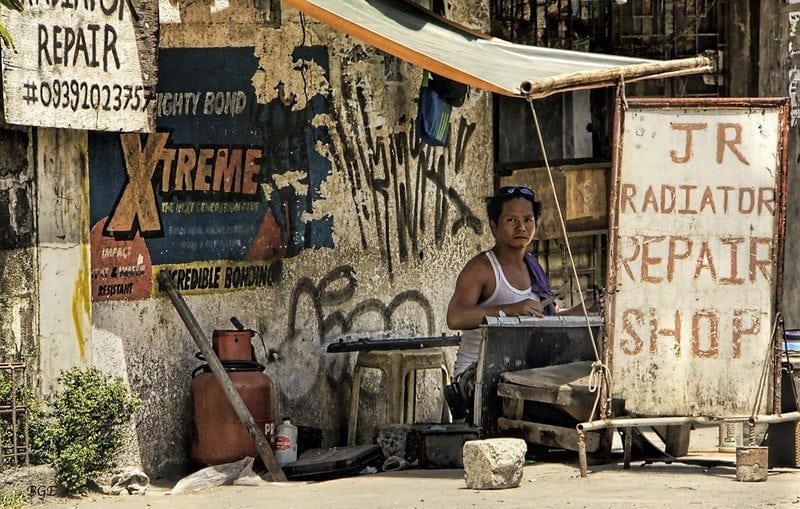Het is misschien wel het meest voorkomende probleem na een WordPress update. Je website werkt niet meer goed. Is jou dat wel eens overkomen?
Ik heb het zelf meerdere malen meegemaakt. Na een update van een plugin deed de website ‘vreemd’. Ineens waren er problemen met de sidebar, of stond er een rare html code op de website of haperde de slider.
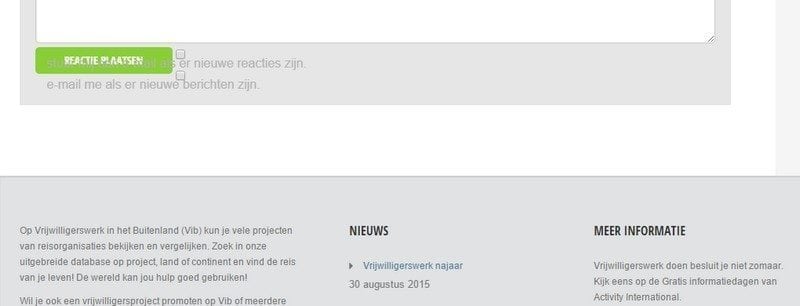
In het ergste geval krijg je het white screen of death. Je website is helemaal niet meer zichtbaar, er is alleen nog een wit scherm te zien…
Ook op WPjournalist was er een soortgelijke reactie van Lana die schreef:
Ik heb een probleem. De gehele lay-out van mijn website wordt op mijn mobiele telefoon in een smalle strook aan de linkerkant van het scherm getoond. Ik heb speciaal hiervoor een responsive theme gekozen. Op een tablet wordt de website goed weergegeven. Wat doe ik dan verkeerd? Als beginnend ondernemer heb ik niet het budget om de website te laten ombouwen.
Ai. De website werkt niet meer goed. Frustratie! Je weet niet waar het probleem ligt. Wat nu?
Het is een vervelend gevoel. Er is iets stuk aan je website, maar je staat machteloos. Je weet immers niet wat er aan de hand is. En je bent ook geen core developer die in de code kan duiken om te kijken wat er aan de hand is.
Voor mij reden om me er eens in te verdiepen. Want hoe los je het probleem op en waar kun je eventueel aankloppen als je website niet meer goed werkt na een update.
Het mooie (en geruststellende…) is dat je vaak toch tot een oplossing kunt komen. In de vele keren dat het mij overkwam, is het me steeds weer gelukt om de website weer up & running te krijgen.
Hoe kun je voorkomen dat je website (een beetje…) crasht en bij wie kan ik aankloppen voor hulp? Ik geef je zeven tips.
1. Backup bij provider, backup op je compu, backup in de cloud
De eerste – en belangrijkste – tip die ik je kan geven is dat je een goede backup voorziening hebt. Op het moment dat er iets fout gaat met een backup, kun je altijd nog de oude versie van je website terugzetten.
Dat kun je op verschillende manieren doen.
- Vaak geven de providers de mogelijkheid om backups te maken van je site. Kies dus zeker een provider die dat – vaak ook gratis – aanbiedt.
- Daarnaast is het verstandig om zelf ook backups te maken van de website. Er zijn verschillende plugins voor die dat kunnen, zoals BackWPup en UpdraftPlus of een betaalde plugin van Vaultpress. Met deze plugins kun je een backup naar je computer downloaden.
- Deze backups kunnen vaak ook naar een online voorziening zoals Google Drive of Dropbox worden gedownloaded. Vaak kun je dat automatisch instellen.
2. WordPress > theme > plugins
Als je gaat updaten is het verstandig om dit met beleid te doen. Het is aan te raden om eerst WordPress zelf te updaten en pas daarna het theme en de plugins.
Als WordPress een belangrijke update heeft, zie je vaak dat een paar dagen later ook de makers van het theme met een update komen. En daarna, soms na een paar weken, zie je dat ook de plugin ontwikkelaars weer met een update van hun plugin komen.
Kijk na elke update even of er iets raars aan je website is. Mocht dat het geval zijn, weet je meteen na het updaten van welke plugin dat is gebeurd.
Het kan zijn dat je een plugin hebt geïnstalleerd die een conflict geeft met de website. Een oplossing zou kunnen zijn dat je de plugin verwijdert en daarna opnieuw installeert. Als het probleem zich nog steeds voordoet, ligt het niet aan het updaten, maar werkt de plugin gewoon niet goed met je theme.
3. Keigoede theme support
De beste tip die ik je kan geven op het gebied van betrouwbare themes is dat je een theme koopt met een goede support.
Op het moment dat er iets fout gaat bij een update, kun je de makers van het theme benaderen met de vraag wat er aan de hand is.
Zij kennen het theme van binnen en buiten en weten vaak een oplossing.
Vaak hebben de gratis themes van WordPress geen ondersteuning. Een gemiddeld premium theme, waarvoor je moet betalen, kost vaak tussen de 50 en 60 euro. Het is echt aan te raden om hierin te investeren, het voorkomt namelijk veel frustratie. Hier een paar voorbeelden van waar je op moet letten bij een website theme.
4. WordPress forums
Heb je geen budget voor technische ondersteuning of toch een gratis theme aangeschaft, kun je terecht bij een van de forums over WordPress.
De belangrijkste is wel het forum van WordPress zelf. Van problemen over de installatie tot de ‘How to’ vragen: alle vragen zijn wel gesteld.
Met de zoekfunctie kun je bovendien zoeken naar soortgelijke problemen. Dit is een forum met ongelooflijk veel kennis in zich, want het zijn vaak core developers die hier rondsnuffelen en vaak heel bereidwillig zijn om je te helpen.
5. Stal je website bij een goede supportclub
Je kunt een support en onderhouds abonnement afsluiten bij WordPress onderhoud. Voor een vast bedrag in de maand nemen ze het onderhoud en beheer van je over, zodat je er zelf geen omkijken meer naar hebt.
WordPress onderhoud geeft ook de mogelijkheid tot het herstellen van kleine bugs (fouten) in je website na een update en ze helpen je om de site te optimaliseren. Een fijn gevoel!
6. Zoek op: ‘website werkt niet’
Googlen! Ja, echt alles is terug te vinden op het internet. Ik zoek zelf ook regelmatig naar een antwoord op een probleem op internet. Een van de grootste vraagbaken is Stackexchange, een website over WordPress development. Het is wel een redelijk gespecialiseerde website.
NOG EEN TIP: YouTube is ook een waardevolle bron om in te zoeken. In de tutorials zie je precies hoe het werkt of waar het probleem zit.
7. Indiase freelancer
In plaats van een duur websitebureau in te schakelen, kun je overwegen om een freelancer te vragen om naar het probleem te kijken.
Maar hoe kon je daaraan? Ik heb een leuk adresje voor je.
Op Envato Studio (onderdeel van Themeforest) is er een speciale jobs website, waar je een developer kunt inhuren om aanpassingen aan je website te verrichten.
Vaak zijn deze developers een stuk goedkoper omdat ze uit India of ander goedkope lonen land komen. Is zo’n developer ook betrouwbaar? Er staan recensies van andere gebruikers bij en Envato checkt natuurlijk of ze goed werk doen. Dus dat zit meestal wel goed.
BONUSTIP:
Gelukkig realiseert WordPress zelf ook dat er best wel eens wat mis kan gaan met het cms. Sinds versie 5.2 hebben ze een nieuw onderdeel toegevoegd aan WordPress: in de navigatiebalk links staat bij ‘gereedschap’ een nieuw tabje, ‘site diagnose’. Hier kun je zien hoe gezond je website is en of er problemen zijn.
Deze functie helpt je bij het herkennen van fouten in configuratieproblemen. Weliswaar geeft het vooral algemene informatie, maar je krijgt alvast een goede indicatie in welke richting je het moet zoeken.
In de site diagnose kun je onder ander zien welke fouten er zijn in je website, maar het geeft ook verbeteringen aan, zoals het verwijderen van inactieve plugins.
Er is nog een veiligheidsverbetering sinds versie 5.2. Een ingebouwde functie herkent wanneer een plugin of thema een fatale fout veroorzaakt op je site. Je wordt daarna met deze automatische e-mail geïnformeerd. Vaak vermeldt de e-mail om welk probleem het gaat, bijvoorbeeld een fout met een geupdate plugin.
Als je je site niet meer kunt bereiken door het probleem, het zogenaamde white screen of death, dat biedt WordPress een speciale ‘herstelmodus”. Deze laat je veilig op je dashboard inloggen om het probleem verder te onderzoeken.
Houdt er wel rekening mee dat deze link na 1 dag verloopt. Daarna wordt er een nieuwe link naar je gestuurd wanneer het probleem zich weer voordoet.
Conclusie
Laat ik voorop stellen; WordPress heeft heel veel voordelen ten opzichte van andere cms-en. Maar omdat het zo in ontwikkeling is, zijn er ook best veel updates van WordPress zelf, de themes en plugins.
Elke maand zijn er bij een gemiddelde website wel 10 tot 15, afhankelijk van hoeveel je er hebt geïnstalleerd, updates nodig. En daar kan onverhoopt altijd iets misgaan.
Ik hoop dat bovenstaande lijst met ‘Mijn website werkt niet’-tips je helpt om de meeste problemen met WordPress op te lossen. En vaak kan dat prima door hulp in te roepen van een ander.
Heb jij ook problemen met WordPress? Laat een reactie onder en misschien kan ik je op weg helpen.
Vergeet niet om dit artikel te delen met je vrienden die ook met WordPress werken.